Task4.报告厅内部布局设计
Step1.选择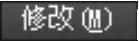
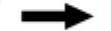
 命令,选取图17.12.31所示的边线1为要偏移的直线1,向下偏移的距离值为1715,通过“编辑”命令将偏移出的直线拉长至合适的位置,完成后如图17.12.31所示。
命令,选取图17.12.31所示的边线1为要偏移的直线1,向下偏移的距离值为1715,通过“编辑”命令将偏移出的直线拉长至合适的位置,完成后如图17.12.31所示。
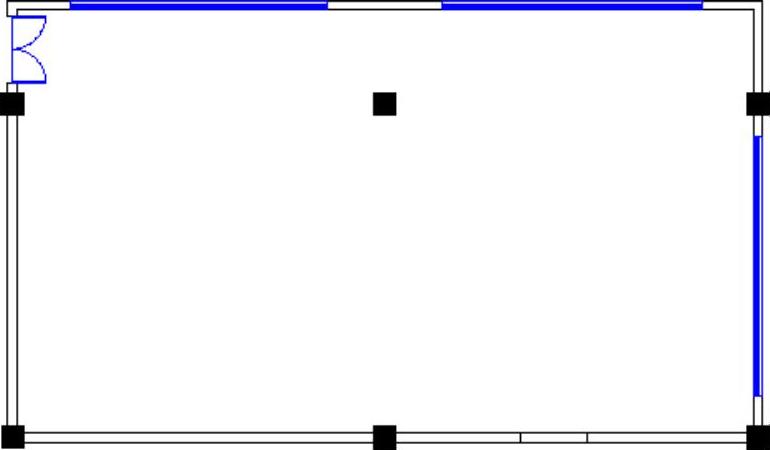
图17.12.30 绘制直线
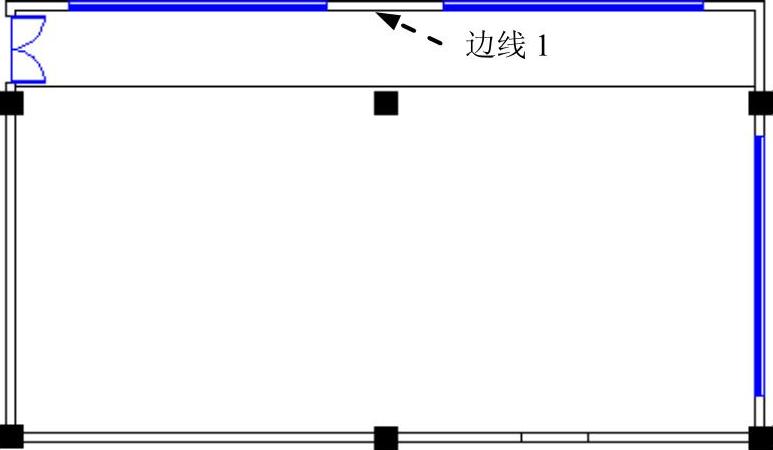
图17.12.31 偏移直线
Step2.绘制直线1。
(1)定义用户坐标系(UCS)。在命令行中输入命令UCS后按Enter键,输入字母N后按Enter键,捕捉图形的左下角点并单击,此时用户坐标系便移至指定位置。
(2)切换图层。在“图层”工具栏中选择“室内台阶”图层。
(3)选择下拉菜单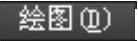
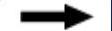
 命令,输入坐标值(4000,200)后按Enter键,输入坐标值(@1300<90)后按两次Enter键,完成后如图17.12.32所示。
命令,输入坐标值(4000,200)后按Enter键,输入坐标值(@1300<90)后按两次Enter键,完成后如图17.12.32所示。
Step3.参照Step2创建直线2,完成后如图17.12.33所示。
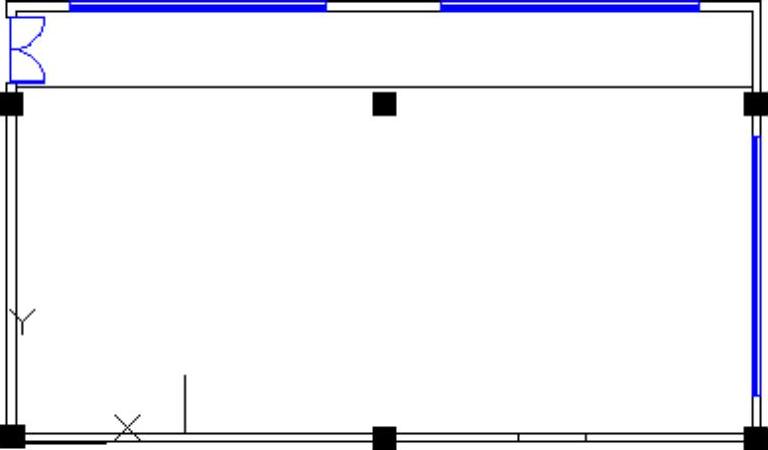
图17.12.32 绘制直线1
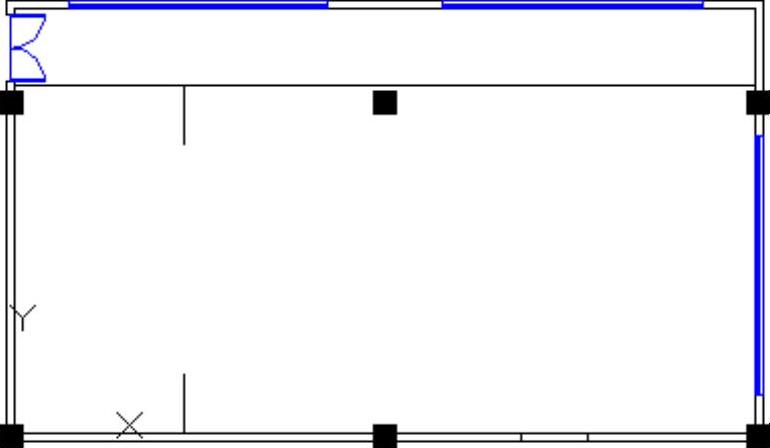
图17.12.33 绘制直线2
Step4.绘制圆弧。选择下拉菜单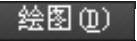
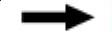


 命令,选取图17.12.34所示的点A为起点,选取点B为终点,圆弧半径值为5500。
命令,选取图17.12.34所示的点A为起点,选取点B为终点,圆弧半径值为5500。
Step5.选择下拉菜单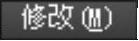

 命令,选取Step2~Step4中绘制的两条直线与一段圆弧为复制的对象,在绘图区域中选取任意一点作为基点,在系统
命令,选取Step2~Step4中绘制的两条直线与一段圆弧为复制的对象,在绘图区域中选取任意一点作为基点,在系统 的提示下输入(@300<180)后按两次Enter键,完成后如图17.12.35所示。
的提示下输入(@300<180)后按两次Enter键,完成后如图17.12.35所示。
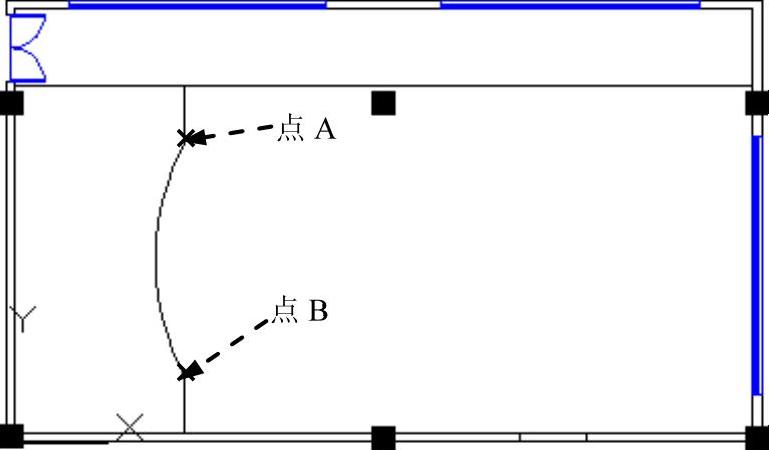
图17.12.34 绘制圆弧
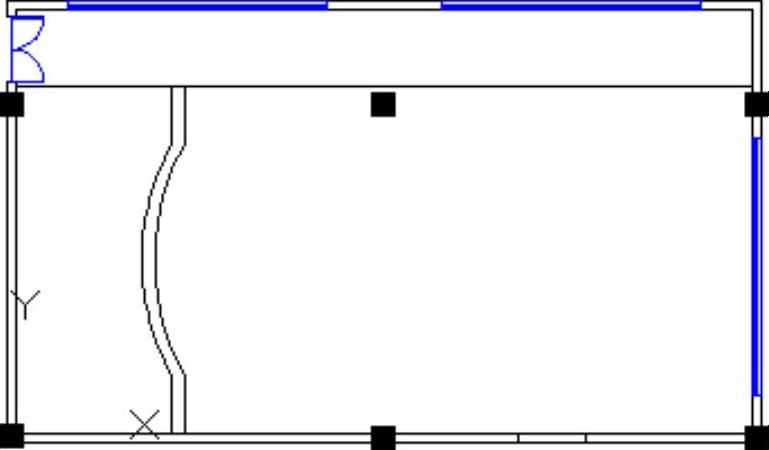
图17.12.35 复制曲线
Step6.绘制图17.12.36所示的矩形1。选择下拉菜单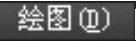
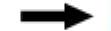
 命令,输入矩形的第一点为(1700,5000),设定矩形的长度与宽度值分别为800和2000。
命令,输入矩形的第一点为(1700,5000),设定矩形的长度与宽度值分别为800和2000。
Step7.绘制图17.12.37所示的矩形2。选择下拉菜单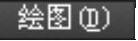

 命令,在命令行中输入F,指定矩形的圆角大小为数值100,输入矩形的第一点为(4800,7100),设定矩形的长度与宽度值分别为500和6000。
命令,在命令行中输入F,指定矩形的圆角大小为数值100,输入矩形的第一点为(4800,7100),设定矩形的长度与宽度值分别为500和6000。
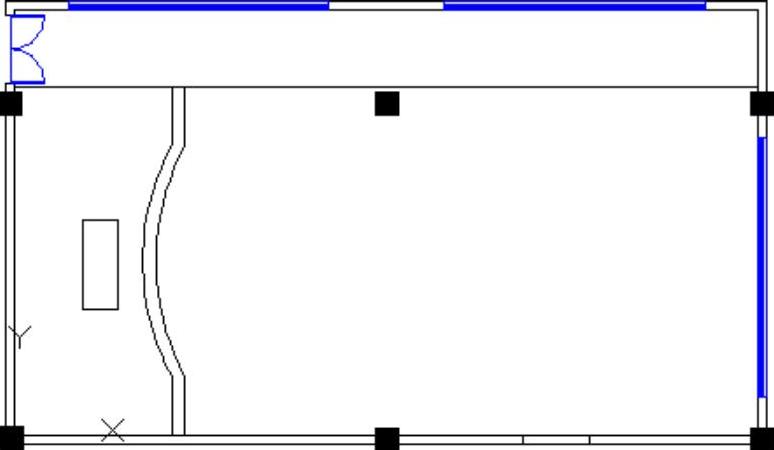
图17.12.36 绘制矩形1
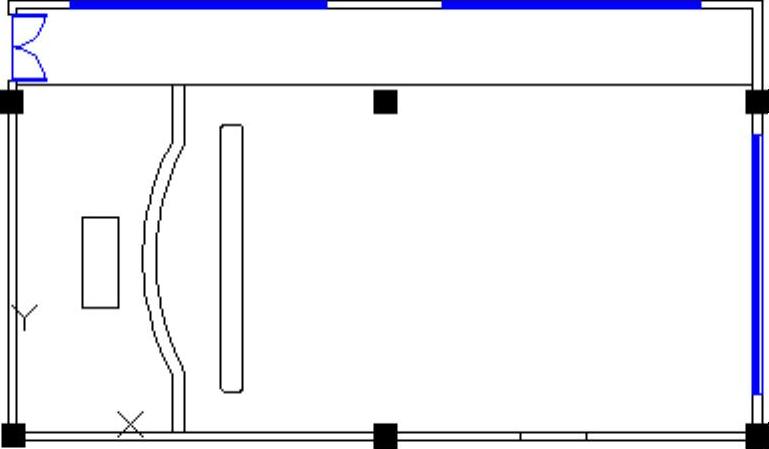
图17.12.37 绘制矩形2
Step8.阵列草图。选择下拉菜单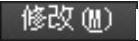
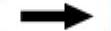


 命令,选取Step7创建的矩形为阵列对象,按Enter键结束选取,系统弹出“阵列创建”选项卡,在
命令,选取Step7创建的矩形为阵列对象,按Enter键结束选取,系统弹出“阵列创建”选项卡,在 区域的
区域的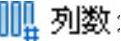 文本框中输入值7,在
文本框中输入值7,在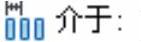 文本框中输入值1700,在
文本框中输入值1700,在 区域的
区域的 文本框中输入值1,单击
文本框中输入值1,单击 按钮,完成阵列的创建,如图17.12.38所示。
按钮,完成阵列的创建,如图17.12.38所示。
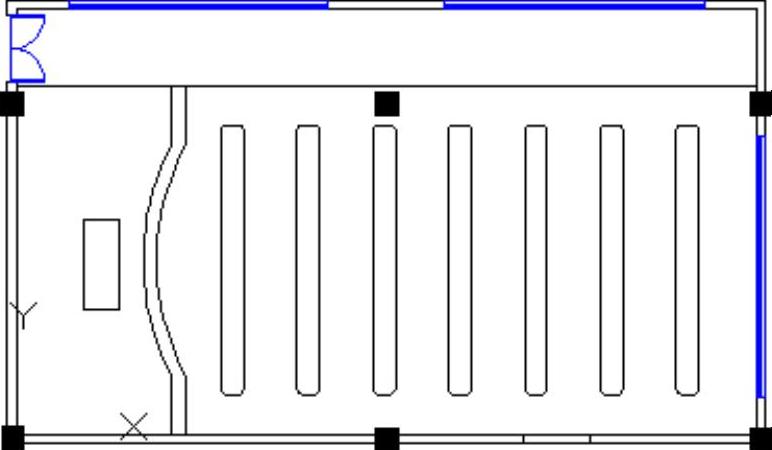
图17.12.38 阵列草图
Step9.插入座椅1。选择下拉菜单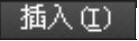

 命令,选择“座椅”为插入对象,单击
命令,选择“座椅”为插入对象,单击 按钮,选取图17.12.39所示的点为块的插入点,完成后如图17.12.39所示。
按钮,选取图17.12.39所示的点为块的插入点,完成后如图17.12.39所示。
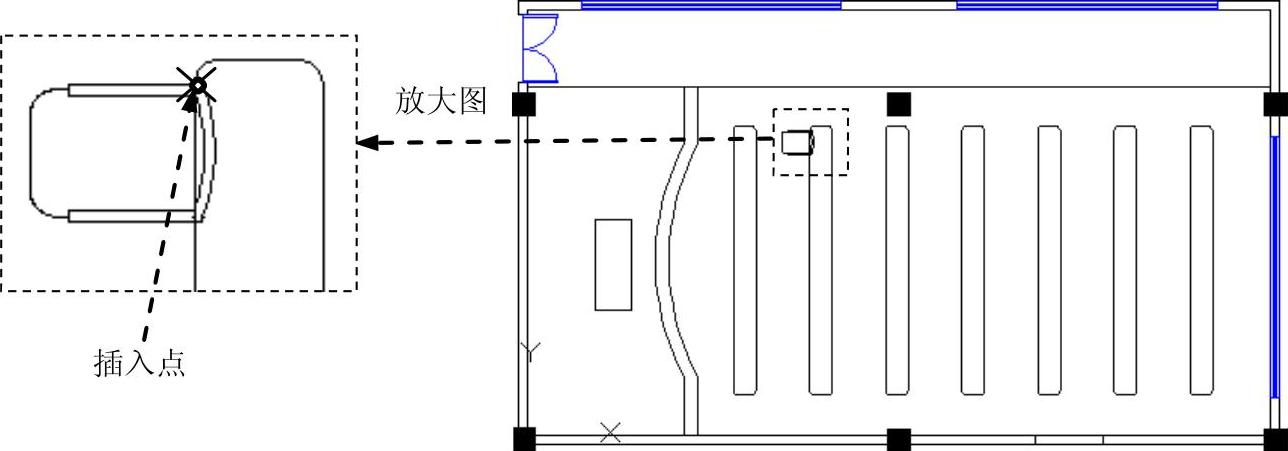
图17.12.39 插入座椅1
Step10.阵列座椅。选择下拉菜单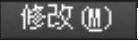



 命令,选取Step9插入的座椅为阵列对象,按Enter键结束选取,系统弹出“阵列创建”选项卡,在
命令,选取Step9插入的座椅为阵列对象,按Enter键结束选取,系统弹出“阵列创建”选项卡,在 区域的
区域的 文本框中输入值6,在
文本框中输入值6,在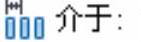 文本框中输入值1700,在
文本框中输入值1700,在 区域的
区域的 文本框中输入值11,在
文本框中输入值11,在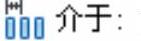 文本框中输入值-532,单击
文本框中输入值-532,单击 按钮,完成阵列的创建,如图17.12.40所示。
按钮,完成阵列的创建,如图17.12.40所示。
Step11.插入座椅2。选择下拉菜单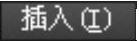

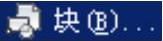 命令,选择“座椅”为插入对象,在
命令,选择“座椅”为插入对象,在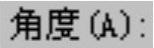 文本框中输入值180,单击
文本框中输入值180,单击 按钮,选取图形区域合适的位置单击以确定块的插入位置,完成后如图17.12.41所示。
按钮,选取图形区域合适的位置单击以确定块的插入位置,完成后如图17.12.41所示。
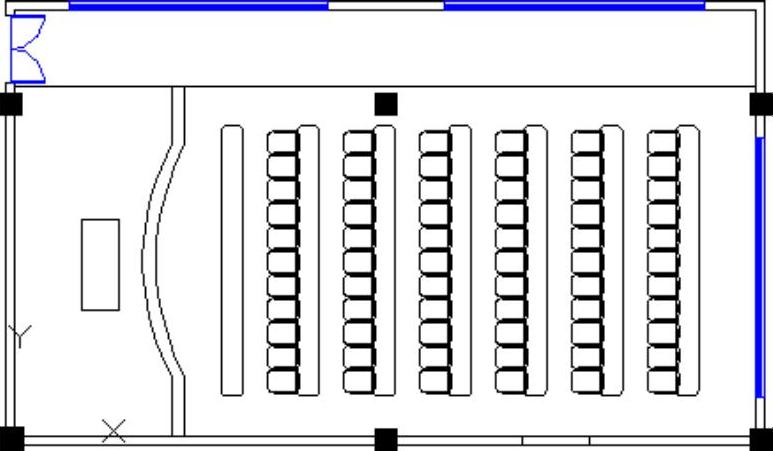
图17.12.40 阵列座椅
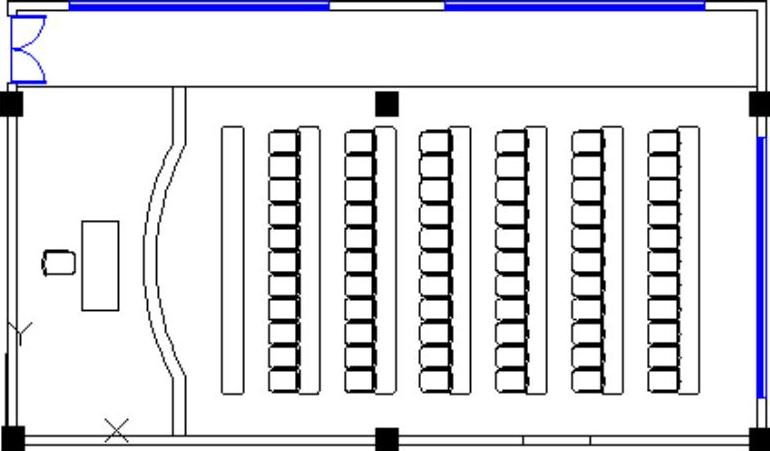
图17.12.41 插入座椅2
Step12.插入沙发1。选择下拉菜单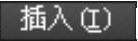

 命令,选择“沙发”为插入对象,单击
命令,选择“沙发”为插入对象,单击 按钮,在绘图区域合适的位置放置,完成后如图17.12.42所示。
按钮,在绘图区域合适的位置放置,完成后如图17.12.42所示。
Step13.参照Step12,插入其余沙发,完成后如图17.12.43所示。
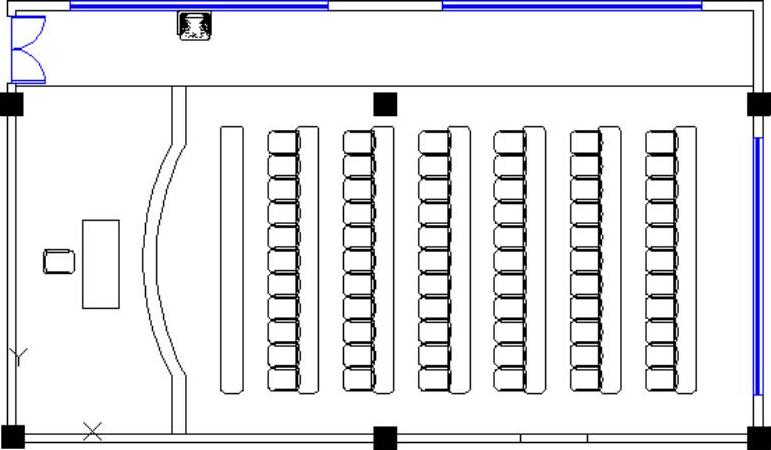
图17.12.42 插入沙发1
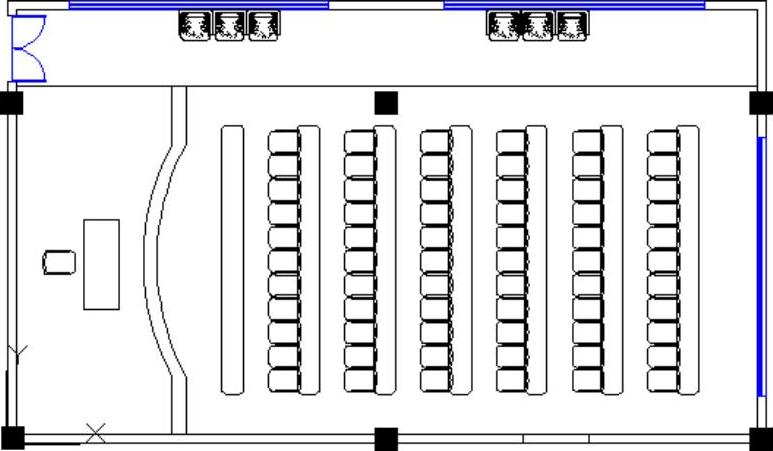
图17.12.43 插入其余沙发
